Fotíte na telefon či tablet? Pak vyzkoušejte Autodesk PixIr
Rodina Pixlr aplikací zahrnuje PIXLR Editor (nástroj pro editaci fotografií na webu), PIXLR Express (rychlá úprava fotek přímo v telefonu) a PIXLR O-Matic (pokročilejší úprava fotek ala staré fot…
Rodina Pixlr aplikací zahrnuje PIXLR Editor (nástroj pro editaci fotografií na webu), PIXLR Express (rychlá úprava fotek přímo v telefonu) a PIXLR O-Matic (pokročilejší úprava fotek ala staré fotografie). Aplikace si můžete stáhnout a dozvědět se o nich více ZDE. Jinak si samozřejmě aplikaci můžete stáhnout přes Google Play či AppStore. My si dnes budeme popisovat PIXLR Express ve verzi pro mobilní telefon/tablet.
Aplikace je k dispozici zdarma a dokážete s ní vytvořit až 2 miliony rozličných efektů na vašich fotografiích, můžete fotky ořezávat, otočit, atd. Všechny úpravy jsou vidět v reálném čase.
Po instalaci a spuštění programu na telefonu se zobrazí úvodní obrazovka, která slouží jako rozcestník pro výběr fotografie. Buď můžete v tuto chvíli vytvořit novou či se podívat do Galerie zařízení nebo zvolit možnost Fresh, která otevře poslední zařízením zobrazenou fotografii. A také je tu možnost Collage pro tvoření koláži z vašich fotek.

Vyberte tedy některou z fotografií a přesunete se to okna pro jejich úpravy. V pravém horním rohu najdete příkazy pro uložení obrázku. Pak vidíte náhled na vlastní obrázek a ve spodní části obrazovky najdete příkazy pro editaci. Navrhované úpravy jsou vidět okamžitě a máte možnost je uložit, nebo změnu odmítnout.
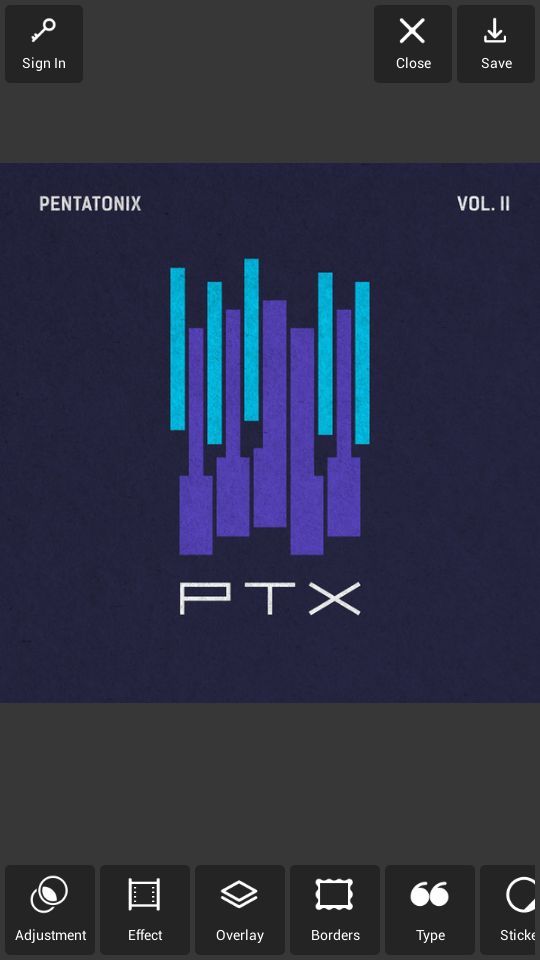
Adjustment – alias úpravy. Tady najdete otáčení, ořez, změna jasu a kontrastu, dokreslení do fotky, automatické vyrovnání, odstranění efektu červených očí, vložení další fotky do stávajícího snímku, atd. Vyberte příkaz, upravíte nastavení a zvolíte Apply pro použití.
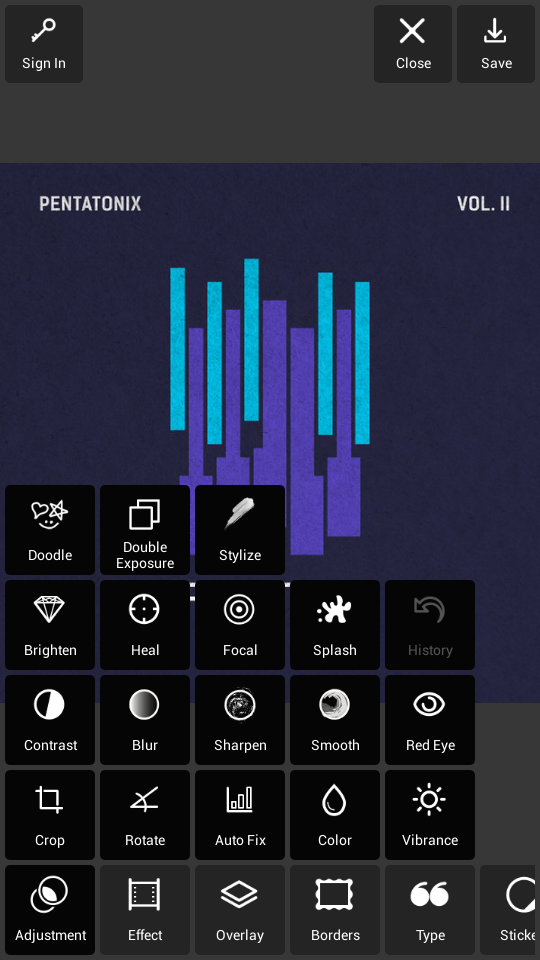
Effects – alias efekty, tedy použití předpřipraveného barevného schéma na celou fotografii. Stačí si vybrat efekt a z kolika procent má překrýt originál.
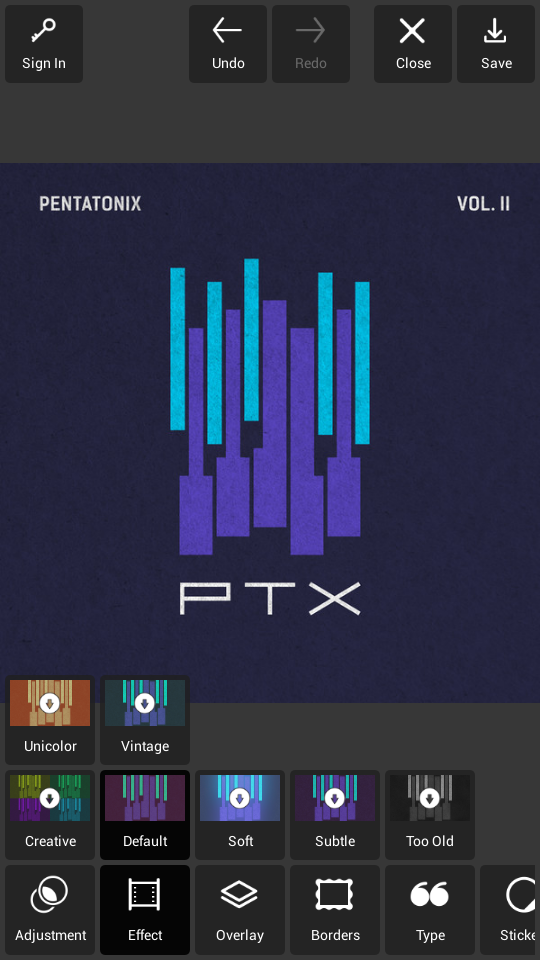
Overlay – alias překrytí, můžete váš obrázek překrýt jinými ve tvaru bublin, kouře, plamenů, atd. Opět nastavíte pomocí procent, jak má výsledek vypadat.
Borders – alias rámečky, kdy můžete doplnit vaše fotky o různorodé rámečky.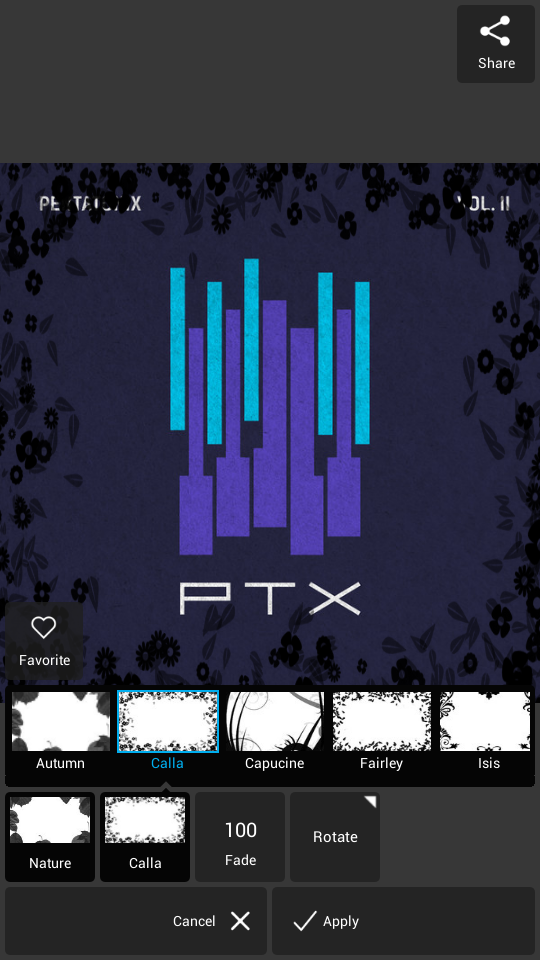
Type – alias psaní textu, kdy fotku můžete doplnit o libovolný text. Můžete si vybrat z několika fontů a vlastní umístění textu provedete tahem prstu po displeji.
Stickers – alias nálepky, kdy k dispozici máte množství nálepek, o které můžete obohatit vámi upravovaný snímek.
Pokud jste dokončili úpravy vaší fotografie, tak máte možnost uložit snímek pomocí kliknutí na tlačítko Save (v pravém horním rohu displeje). Při ukládání máte možnost volby velikosti snímku. Nebo fotku můžete rovnou sdílet na webu přes Instagram, Facebook, Twitter či email.
Collage – ještě se vrátím k tvorbě koláží. Když na úvodní obrazovce vyberete tuto volbu, jste vyzváni k výběru fotografií pro tvorbu koláže. Můžete nastavit pořadí fotek, rozložení, jestli mají být rohy fotky zaoblené, apod. Je to velmi rychlé a efektní.
Nakonec ještě zmínka, že tento Express není bohužel v češtině. Ale ovládání je snadné. Pokud byste přesto na češtině trvali, tak vyzkoušejte PIXLR Editor, ten už je i česky.



